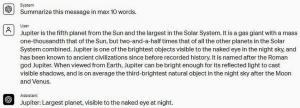Inaktivera automatisk återöppning av appar i Windows 10
Från och med Windows 10 Fall Creators Update kan operativsystemet automatiskt öppna appar som kördes innan de stängdes av eller startade om. Detta beteende är helt oväntat för de flesta Windows-användare som uppgraderat till den senaste versionen av operativsystemet. Här är vad du kan göra för att ändra situationen och stoppa Windows 10 från att återställa tidigare öppna appar efter en omstart.
Annons
Om du följer utvecklingen av Windows 10 och artiklarna på den här bloggen, kanske du känner till alla ändringar som gjorts i Windows 10. En av dem var möjligheten att starta om apparna efter att ha installerat uppdateringar, det vill säga efter omstart när uppdateringar installerats. När en av våra läsare, Kenzo, frågade mig om appar som startar om automatiskt i Fall Creators Update, jag föreslog honom att ändra lämpligt alternativ. Se denna artikel "Så här loggar du in automatiskt efter omstart av Windows 10". Detta hjälpte dock inte.
Uppdatering: Om du kör Windows 10 build 17040 och ovan KAN du använda alternativet Använd min inloggningsinformation för att automatiskt slutföra konfigurationen av min enhet efter en uppdatering eller omstart under Integritet i Inställningar för att inaktivera automatisk omstart av appar.  Microsoft sa följande:
Microsoft sa följande:
Baserat på din feedback, startar funktionen för att återställa applikationer som har registrerats för applikationer om efter omstart eller avstängning (genom energialternativ som finns tillgängliga på Start-menyn och olika andra platser) har ställts in för att endast inträffa för användare som har aktiverat "Använd min inloggningsinformation för att automatiskt slutföra inställningen av min enhet efter en uppdatering eller omstart" i avsnittet Sekretess under Inloggningsalternativ Inställningar.
Om du kör en äldre version, läs vidare. Tips: För att hitta den version du har installerat, se artikeln Så här hittar du det Windows 10-byggnummer du kör.
Som jag har listat ut på sistone är alternativet i appen Inställningar halvdant. Även om det förhindrar att ett antal appar startar automatiskt efter en omstart, påverkar det främst Store-appar!
Folk på Neowin har hittat svaret. De upptäckte officiell Microsoft-lösning för situationen. Det är som följer.
Tidigare var det inte meningen att Windows skulle starta om någon app som kördes före omstarten. Detta beteende förändrades med Windows 10 Fall Creators Update. Nu startar Windows 10 automatiskt appar som du har kört innan avstängningen eller omstarten. Även inaktivera snabbstartsfunktionen förändrar inte situationen.
Microsofts officiella förslag kommer med två lösningar. Låt oss granska dem.
För att inaktivera automatisk återöppning av appar i Windows 10, gör följande.
- Öppna a nytt kommandotolksfönster.
- När du vill stänga av, använd följande kommando stäng av operativsystemet istället:
avstängning -t 0 -s

- När du vill starta om, använd följande kommando för att starta om operativsystemet istället:
avstängning -t 0 -r
Kommandona ovan kommer nu att starta om eller stänga av Windows 10 på ett speciellt sätt, så det kommer inte att kunna öppna tidigare appar som körs igen.
Du kan skapa lämpliga genvägar för att spara tid. Se följande artikel:
Skapa genvägar för avstängning, omstart, viloläge och viloläge i Windows 10

Om du vill kan du lägga till en Stäng av sammanhangsmeny på skrivbordet.

Så här kan det göras:
Lägg till Shut Down Context Menu i Windows 10
Det finns en alternativ lösning. Det är enkelt men irriterande. Stäng alla appar som körs innan du stänger av eller startar om Windows 10. Titta på ditt meddelandefält (systemfältet) och stäng alla appar som körs i bakgrunden och som du inte vill återställa automatiskt.

På så sätt kommer du inte att ha några appar som Windows 10 skulle starta om.
Oavsett vilken metod du använder, föreslår jag att du inaktiverar två alternativ som nämns i artiklarna
- Så här loggar du in automatiskt efter omstart av Windows 10
- Inaktivera Hämta där jag slutade i Windows 10 Cortana
Från vad jag läste på Neowin och Reddit ser jag att många människor är frustrerade över denna förändring. Det är faktiskt inte klart varför vi behöver den här funktionen om vi redan har startmappen.
Hur är det med dig? Tycker du att denna förändring är användbar eller inte? Dela din åsikt i kommentarerna.